Windows 10用户在面对系统更新时,常常会考虑如何顺利升级到Windows 11。随着Windows 11的推出,许多用户对其新功能和界面充满期待。升级过程中的要求和步骤可能让人感到困惑。本文将详细介绍如何从Windows 10更新到Windows 11,包括准备工作、升级步骤以及注意事项,帮助用户轻松完成这一过程。
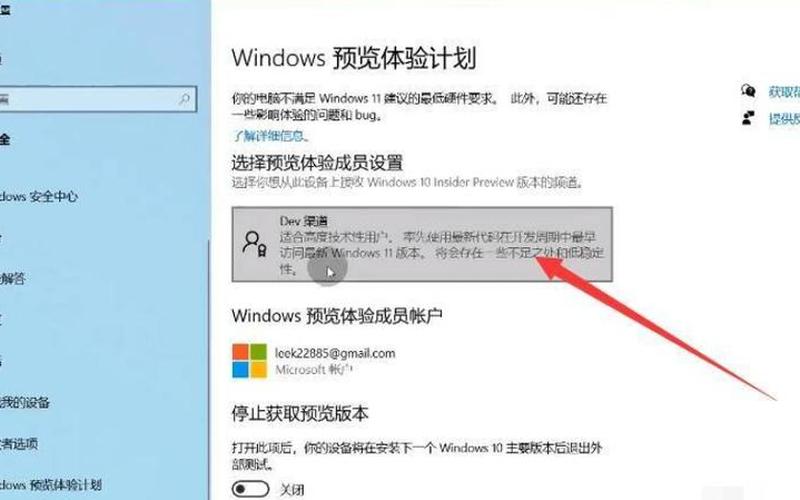
系统要求与准备工作
在决定升级之前,首先需要确认你的电脑是否符合Windows 11的更低系统要求。根据微软的官方说明,升级到Windows 11需要满足以下基本条件:
处理器要求:至少需要Intel第八代或AMD锐龙3000系列及以上的处理器。
内存与存储:至少4GB的内存和64GB以上的存储空间。
安全启动与TPM:必须启用UEFI模式,并支持TPM 2.0。许多老旧电脑可能不支持这些功能,因此需要在BIOS中进行设置。
显示要求:支持720p及以上分辨率的显示器。
在确认硬件条件后,建议用户备份重要数据,以防在升级过程中出现意外情况。可以使用外部硬盘、云存储等方式进行备份,确保个人文件的安全。
通过Windows更新进行升级
最简单的升级方式是通过Windows更新进行。用户可以按照以下步骤操作:
打开“设置”应用,选择“更新与安全”。
点击“检查更新”,系统会自动检测是否有可用的Windows 11更新。
如果有更新提示,点击“下载并安装”。此时系统会开始下载Windows 11的安装文件。
下载完成后,点击“立即重启”以开始安装过程。
安装过程中,系统可能会重启多次,请耐心等待。安装完成后,可以通过按下Win + R键,输入“winver”来确认系统版本是否已成功升级至Windows 11。
使用安装助手进行升级
如果通过Windows更新无法获取到升级选项,还可以使用微软提供的“Windows 11安装助手”。具体步骤如下:
前往微软官网,下载“Windows 11安装助手”。
以管理员身份运行该程序,并按照提示进行操作。如果系统提示检查兼容性,请确保你的电脑符合所有要求。
安装助手会自动下载所需文件,并引导你完成安装过程。
这种 *** 适用于那些希望手动控制升级过程的用户,也能解决某些情况下无法通过更新推送获取升级的问题。
注意事项与常见问题
在进行系统升级时,有几个注意事项需要特别关注:
兼容性检查:在开始之前,务必使用微软的“PC健康检查”工具确认你的设备是否符合升级条件。
数据备份:尽管升级过程中不会删除个人文件,但仍建议备份重要数据,以防万一。
回退选项:如果对新系统不满意,可以在10天内选择回退至Windows 10。在“设置”中找到“恢复”选项即可进行操作。
对于一些老旧设备,如果不满足TPM或安全启动等要求,也可以尝试一些非官方的 *** 来强制安装,但这可能会存在安全风险,不建议普通用户尝试。
相关内容的知识扩展:
了解如何从Windows 10更新到Windows 11后,我们可以进一步探讨以下几个方面:
Windows 11的新特性:
Windows 11引入了全新的界面设计,包括居中的任务栏、圆角窗口、以及新的开始菜单。这些变化不仅提升了视觉美感,还改善了用户体验。新系统还增加了对安卓应用的支持,使得用户能够更方便地使用手机应用。
性能优化与安全性:
Windows 11在性能上进行了多项优化,如更快的启动速度和更高效的资源管理。TPM 2.0和安全启动等功能增强了系统的安全性,有效抵御恶意软件和攻击。这对于重视数据安全和隐私保护的用户尤为重要。
未来的发展趋势:
随着技术的发展,微软将不断推出新的功能和更新,以适应用户需求。例如,未来可能会有更多基于云计算的服务集成到操作系统中,使得用户能够更加灵活地管理文件和应用。随着硬件技术的发展,对新操作系统的支持也将持续增强,为用户提供更好的体验。
通过以上内容,希望读者能够全面了解从Windows 10更新至Windows 11的过程及其相关知识,为顺利完成系统升级做好准备。







